
Rivolgiti a un professionista
Dalla formazione a un marketing completo, la nostra community di partner può aiutarti a realizzare i tuoi progetti.
Aggiungi eventi calendario a Mailchimp
Nota
Se stai usando il nostro nuovo builder di email, alcuni passaggi di questo articolo potrebbero non essere applicabili. Per informazioni su come utilizzare il nuovo builder, consulta la sezione “Design an Email with the New Builder” (Progetta un’email nel nuovo builder).
Puoi utilizzare Mailchimp per tenere il tuo pubblico informato su attività ed eventi rilevanti. Utilizza la barra degli strumenti dell’editor in un blocco di contenuto Testo, Immagine o Pulsante per creare collegamenti a eventi del calendario nell’email di marketing.
In questo articolo scoprirai come aggiungere un link all’evento del calendario alla tua email di marketing.
Prima di iniziare
Ecco alcune cose da sapere prima di iniziare.
- Questo articolo spiega come aggiungere inviti al calendario utilizzando Google Calendar e Outlook. Ogni piattaforma richiede un account per creare l’evento del calendario.
- Supportiamo i protocolli http e https usati per creare link all’interno di una campagna.
- Supportiamo i file ICS (iCalendar).
Individua il link all’evento in Google Calendar
Per aggiungere un collegamento a un evento del calendario alla tua email di marketing utilizzando Google Calendar, segui queste indicazioni.
- Fai clic sull’evento di Google Calendar e seleziona “Edit event” (Modifica evento).
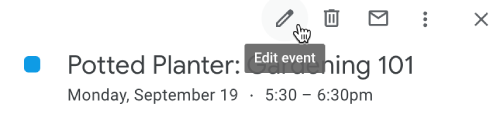
- Fai clic sui tre puntini verticali e seleziona “Publish Event” (Pubblica evento).
- Copia l’URL trovato nel campo “Link to Event” (Link all’evento) .
Individua il collegamento all’evento in Outlook
Per aggiungere un collegamento a un evento del calendario alla tua email di marketing utilizzando Outlook, segui queste indicazioni.
- Fai clic sull'icona a ingranaggio delle Impostazioni .

- Fai clic su “View all Outlook settings” (Visualizza tutte le impostazioni di Outlook).
- Fai clic su “Calendar” (Calendario).
- Fai clic su “Shared Calendars” (Calendari condivisi).
- In “Publish a calendar” (Pubblica un calendario), copia l’URL trovato nella sezione “Can view all details” (Può visualizzare tutti i dettagli) .
Crea un link a un evento in calendario
Per aggiungere un link all’indirizzo web della tua campagna, segui questi passaggi.
- Nella sezione “Content” (Contenuto) di Campaign Builder, fai clic su “Edit Design” (Modifica design).
- Alla fase Design , fai clic su un blocco di contenuto Testo che desideri modificare.
- Inserisci l’URL dell’evento copiato dal calendario per collegarlo ed evidenziarlo.
- Fai clic sull’ icona Link nella barra degli strumenti.
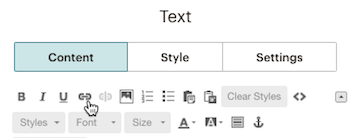
- Nella finestra pop-up “Insert or Edit Link” (Inserisci o modifica il link) , fai clic sul menu a tendina e seleziona “Web address” (Indirizzo web).
- Inserisci il link su cui fare clic nel campo “Web address (URL)” (Indirizzo web (URL)) .
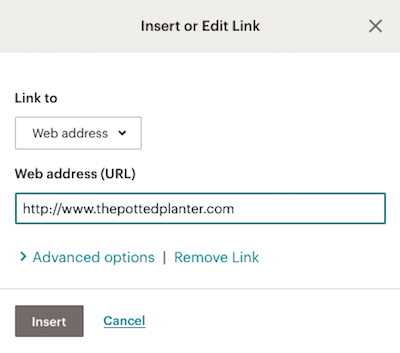
- Fai clic su “Insert” (Inserisci).
L’editor supporta anche le scorciatoie della tastiera per l’aggiunta di link. Evidenzia il testo che desideri collegare e utilizza CMD+K o CMD+L, se usi Mac o CTRL+K, o CTRL+L, se usi PC. Questi collegamenti apriranno la finestra pop-up “Insert or Edit Link” (Inserisci o Modifica link) .
Fasi successive
Se utilizzi Calendly per gestire gli invitati agli eventi, la nostra integrazione Calendly ti consente di sincronizzare tali invitati con il tuo pubblico Mailchimp.
Se stai progettando un’email con il nuovo builder, prendi in considerazione l’utilizzo dell’integrazione Link calendario AddEvent per aggiungere eventi alle tue email di marketing. L’integrazione Link calendario AddEvent utilizza il blocco di contenuto App nel nuovo Email Builder.
Assistenza tecnica

Hai una domanda?
Gli utenti a pagamento possono effettuare il login per accedere al supporto via email e chat.